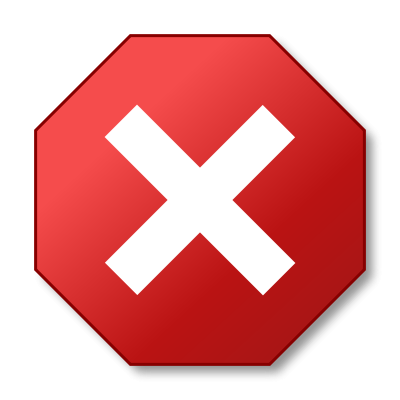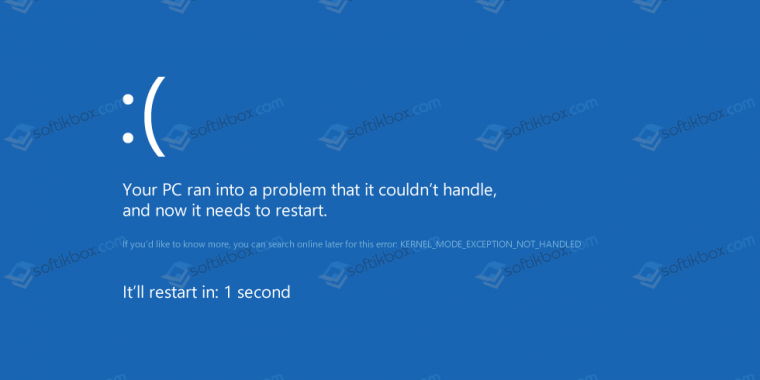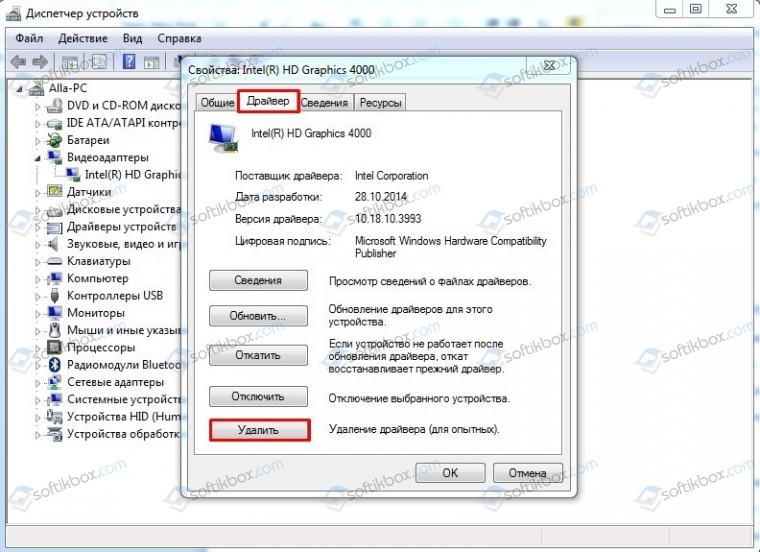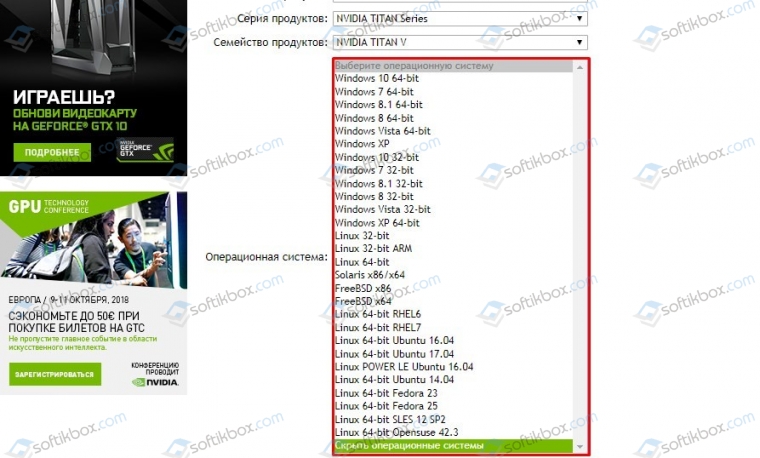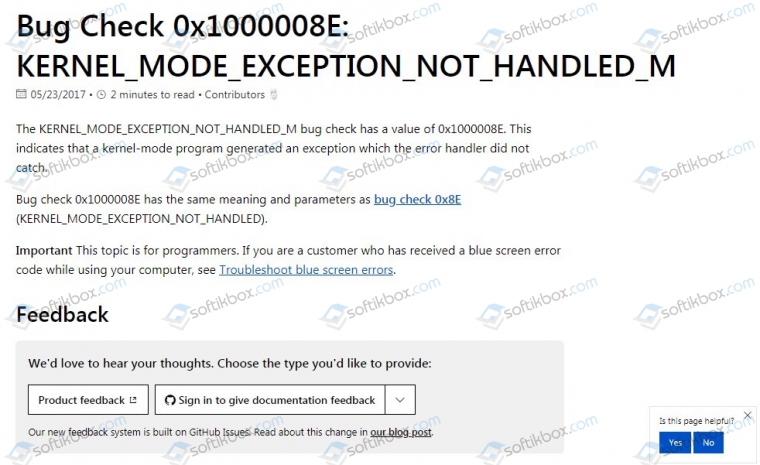Ошибка KERNEL MODE EXCEPTION NOT HANDLED с кодом 0x0000008e: причины и решение
BSOD или синий экран смерти с кодом KERNEL MODE EXCEPTION NOT HANDLED 0x1000008e – частое явление на всех сборка Windows, начиная от XP и заканчивая Windows 10. Появляется он в случае, когда приложение режима ядра сгенерировало исключение, которое не обнаружил обработчик ошибок. Поэтому, чтобы исправить неполадку, стоит ознакомиться с причинами её появления и методами решения.
Если на вашем ПК появилась ошибка 0x0000008e с подписью KERNEL_MODE_EXCEPTION_NOT_HANDLED, тогда причин тому несколько:
Кроме этих перечисленных причин синий экран KERNEL_MODE_EXCEPTION_NOT_HANDLED может быть вызван и другими неполадками, которые можно определить рандомно, проверяя какой-то параметр.
Методы решения ошибки STOP 0x0000008e не сложные. Поэтому с ними справится даже начинающий пользователь ПК.
Эта ошибка часто появляется из-за недостаточного количества свободного места на системном диске. Поэтому нужно удалить достаточно места. Для этого стоит очистить кэш браузеров, удалить все из корзины, убрать программы, которые не используются. Все операции по очистке системы от мусора можно выполнить вручную или воспользоваться программами чистильщиками.
Часто на синем экране смерти кроме STOP-кода 0x0000008e и сообщения KERNEL_MODE_EXCEPTION_NOT_HANDLED в скобках указывается сбойный файл. Зачастую, это драйвер какого-то устройства. Его нужно удалить. Сделать это можно в безопасном режиме или загрузившись со среды восстановления. Для этого нужно выбрать «Диагностика», «Дополнительные параметры», «Командная строка» и в консоли ввести нужную команду.
Или же сделать это вручную через «Диспетчер устройств». В древовидном меню нужно найти сбойное устройство. Нажать на нем правой кнопкой мыши и выбрать «Свойства». После, перейдя во вкладку «Драйвер», нужно нажать на кнопку «Удалить».
После удаления драйвера нужно найти его рабочую и актуальную копию и установить заново.
Неполадка с кодом 0x0000008e часто возникает по причине устаревшей прошивки материнской платы. Обновить BIOS можно, следуя инструкции, которая поставляется в комплекте с материнской платой или размещена на сайте производителя продукта.
ВАЖНО! До обновления BIOS можно попробовать отключить опцию кэширования и затенения памяти BIOS.
Нужно убедиться, что драйвера и само устройство совместимо с версией операционной системы. Это можно сделать, перейдя на официальный сайт производителя материнской платы, видеокарты, процессора или ОЗУ. В разделе загрузки драйвера смотрим, есть ли в списке ваша версия и разрядность системы.
Если версии в списке нет, нужно попробовать установить ПО в режиме совместимости. Если в режиме совместимости BSOD все равно появляется, значит, придется либо отключить устройства, либо поменять операционную систему.
В случае, когда в BSODе указан системный драйвер Win32k.sys, то причиной ошибки может быть программа для удаленного управления ПК. Если такова была установлена, её нужно удалить. Не помещает очистить систему от её остатков.
При появлении синего экрана смерти с такой ошибкой нужно провести полную аппаратную диагностику ПК:
Если выполнялся разгон процессора или любой другой аппаратной части, стоит сбросить все настройки к начальним.
На официальном сайте Microsoft есть специальный инструмент для исправления бага. Советами по ссылке стоит воспользоваться.
В случае, когда представленные способы не помогли решить неполадку, стоит откатить Windows до более раннего состояния, когда BSOD еще не появлялся.
Синий экран смерти 0x0000008E
Синий экран смерти 0x0000008E появляется, когда приложение режима ядра сгенерировало исключение, которое не поймал обработчик ошибок.
Параметры KERNEL_MODE_EXCEPTION_NOT_HANDLED:
Причина
Данный BSoD является общей ошибкой. Чтобы интерпретировать её, необходимо идентифицировать, какое исключение было сгенерировано.
Существуют следующие коды исключений:
Решение
Для решение ошибки необходимо:
2 параметр (адрес исключения) должен идентифицировать драйвер или функцию, которая вызвала ошибку.
Если причины исключения не определенны, рассмотрите следующие проблемы:
Если в ошибке указано название драйвера его необходимо удалить или отключить. Также удалите или отключите все недавно добавленные драйвера и службы. Если ошибка происходит во время запуска системы, а системный раздел отформатирован файловой системой NTFS, необходимо использовать Безопасный режим, чтобы удалить дефектный драйвер. Если драйвер используется в качестве части системного процесса запуска Безопасного режима, то для доступа к файлу потребуется запустить компьютер при помощи Консоли восстановления.
Если BSoD указывает на системный драйвер Win32k.sys, источником ошибки может быть сторонняя программа дистанционного управления. При наличии такого программного обеспечения его необходимо удалить.
Убедитесь, что система входит в систему Event Viewer. Находящиеся там сведения об ошибках помогут идентифицировать устройство или драйвер, который вызывает Stop 0x0000008E.
Отключить кэширование памяти BIOS. Обновите прошивку BIOS.
Необходимо также выполнить аппаратную диагностику. Просканируйте оперативную память на наличие ошибок.
На компьютере с Windows может выводиться сообщение об ошибке: «STOP 0x00000050» или «STOP 0x0000008e»
Проблема
При работе с компьютером под управлением Microsoft Windows Server 2003, Microsoft Windows XP или Microsoft Windows 2000 могут возникнуть следующие проблемы.
Компьютер автоматически перезагружается.
После входа в систему появляется следующее сообщение об ошибке.
Microsoft Windows
Система восстановлена после серьезной ошибки.
В журнале создана запись о данной ошибке.
Сообщите о проблеме в корпорацию Майкрософт.
Был подготовлен отчет об ошибке, который вы можете отправить нам для улучшения Microsoft Windows. Этот отчет будет рассмотрен с сохранением конфиденциальности и анонимности.
Для просмотра данных отчета об ошибке щелкните здесь.
Для просмотра данных отчета об ошибке щелкните здесь. При нажатии ссылки Щелкните здесь в нижней части окна сообщения появляется информация следующего вида:
Образец данных 1BCCode : 00000050 BCP1 : f8655000 BCP2 : 00000001 BCP3 : fc7cc465 BCP4 : 00000000 OSVer : 5_1_2600 SP : 0_0 Product : 256_1 Образец данных 2BCCode : 0000008e BCP1 : c0000005 BCP2 : 00000120 BCP3 : fd28eaa4 BCP4 : 00000000 OSVer : 5_1_2600 SP : 0_0 Product : 256_1
Появляется одно из следующих сообщений о фатальной ошибке.
Обнаружена ошибка, для предотвращения повреждения компьютера Windows завершит работу.
Техническая информация:
STOP: 0x00000050 (0xf8655000, 0x00000001, 0xfc7cc465, 0x00000000)
Обнаружена ошибка, для предотвращения повреждения компьютера Windows завершит работу.
Техническая информация:
STOP: 0x0000008e (0xc0000005, 0x00000120, 0xfd28eaa4, 0x00000000)
В журнале системных событий регистрируются сообщения об ошибках следующего вида.
Дата: дата
Источник: Система
Время: ошибки:
Категория: (102)
Тип: Ошибка
Код события: 1003
Пользователь: Н/Д
Компьютер: имя_компьютера
Описание: Код ошибки 00000050, параметр1 f8655000, параметр2 00000001, параметр3 fc7cc465, параметр4 00000000. Дополнительные сведения см. на веб-узле центра справки и поддержки по адресу http://support.microsoft.com. Данные: 0000: 53 79 73 74 65 6d 20 45 System E 0008: 72 72 6f 72 20 20 45 72 rror Er 0010: 72 6f 72 20 63 6f 64 65 ror code 0018: 20 30 30 30 30 30 30 35 0000050 0020: 30 20 20 50 61 72 61 6d 0 Param 0028: 65 74 65 72 73 20 66 66 eters ff 0030: 66 66 66 66 64 31 2c
Дата: дата
Источник: Система
Время ошибки: время
Категория: (102)
Тип: Ошибка
Код события 1003
Пользователь: Н/Д
Компьютер: имя_компьютера
Описание: Код ошибки 0000008e, параметр1 c0000005, параметр2 00000120, параметр3 fd28eaa4, параметр4 00000000. Дополнительные сведения см. на веб-узле центра справки и поддержки по адресу http://support.microsoft.com. Данные: 0000: 53 79 73 74 65 6d 20 45 System E 0008: 72 72 6f 72 20 20 45 72 rror Er 0010: 72 6f 72 20 63 6f 64 65 ror code 0018: 20 30 30 30 30 30 30 35 000008e 0020: 30 20 20 50 61 72 61 6d 0 Param 0028: 65 74 65 72 73 20 66 66 eters ff 0030: 66 66 66 66 64 31 2c
Примечания
Реакция системы на возникновение фатальной ошибки зависит от параметров восстановления системы.
Для получения дополнительных сведений о настройке параметров восстановления щелкните следующий номер статьи базы знаний Майкрософт:
307973 Настройка механизма восстановления в Windows
Четыре параметра, перечисленные в круглых скобках в сообщении о фатальной ошибке, изменяются в зависимости от конфигурации компьютера.
Причина
Такое поведение наблюдается, когда компьютер заражен одной из разновидностей вируса HaxDoor.
Вирус HaxDoor порождает скрытый процесс. Кроме того, вирус скрывает файлы и разделы реестра. Имя исполняемого файла вируса HaxDoor может быть различным, однако чаще всего он появляется под именем Mszx23.exe. Большинство разновидностей этого вируса устанавливает на компьютер драйвер Vdmt16.sys или Vdnt32.sys. Этот драйвер используется для сокрытия процесса, порождаемого вирусом. Некоторые разновидности вируса HaxDoor могут восстанавливать этот файл после его удаления.
Решение
Внимание! В данный раздел, описание метода или задачи включены сведения об изменении параметров реестра. Однако их неправильное изменение может привести к возникновению серьезных проблем. Поэтому при выполнении таких действий строго соблюдайте инструкции. Чтобы обеспечить дополнительную защиту, создайте резервную копию реестра. Это позволит восстановить реестр при возникновении неполадок. Дополнительные сведения о создании резервной копии и восстановлении реестра см. в следующей статье базы знаний Майкрософт:
322756 Создание резервной копии, редактирование и восстановление реестра Windows XP и Windows Server 2003
Для решения проблемы выполните следующие действия.
Распечатайте следующую статью базы знаний Майкрософт. Используйте ее в качестве руководства по устранению вируса.
307654 Как установить и использовать консоль восстановления в Windows XP
Выберите в меню Пуск пункт Выполнить, введите команду regedit и нажмите кнопку ОК.
Найдите следующий подраздел реестра:
Найдите и удалите все записи в подразделе реестра, содержащие «drct16» или «draw32».
Например, такие записи могут выглядеть следующим образом:
Вставьте установочный компакт-диск Windows XP и перезагрузите компьютер с компакт-диска.
В окне Вас приветствует программа установки нажмите клавишу R (восстановить), чтобы запустить консоль восстановления Windows.
Выберите номер установленного продукта Windows, который необходимо восстановить. Как правило, это номер 1.
Если потребуется, введите пароль администратора. Если пароль администратора отсутствует, нажмите клавишу ВВОД.
С помощью командной строки перейдите в папку C:\Windows\System32. Для этого введите команду cd C:\Windows\System32.
Воспользуйтесь командой ren (переименовать), чтобы переименовать следующие файлы, как указано ниже. После каждой команды нажимайте клавишу ВВОД. При появлении сообщения «Файл не найден» переходите к следующему файлу в списке.ren 1.a3d 1.a3d.bad ren cm.dll cm.dll.bad ren cz.dll cz.dll.bad ren draw32.dll draw32.dll.bad ren drct16.dll drct16.dll.bad ren dt163.dt dt163.dt.bad ren fltr.a3d fltr.a3d.bad ren hm.sys hm.sys.bad ren hz.dll hz.dll.bad ren hz.sys hz.sys.bad ren i.a3d i.a3d.bad ren in.a3d in.a3d.bad ren klo5.sys klo5.sys.bad ren klogini.dll klogini.dll.bad ren memlow.sys memlow.sys.bad ren mszx23.exe mszx23.exe.bad ren p2.ini p2.ini.bad ren ps.a3d ps.a3d.bad ren redir.a3d redir.a3d.bad ren tnfl.a3d tnfl.a3d.bad ren vdmt16.sys vdmt16.sys.bad ren vdnt32.sys vdnt32.sys.bad ren w32tm.exe w32tm.exe.bad ren WD.SYS WD.SYS.bad ren winlow.sys winlow.sys.bad ren wmx.a3d wmx.a3d.bad ren wz.dll wz.dll.bad ren wz.sys wz.sys.bad
Если вы хотите удалить эти файлы после завершения переименования, введите del *.bad.
Извлеките установочный компакт-диск Windows XP, а затем введите команду Exit, чтобы перезапустить компьютер.
После перезапуска компьютера выберите в меню Пуск пункт Выполнить, введите команду regedit и нажмите кнопку ОК.
Найдите и удалите следующие подразделы регистра и все записи, присутствующие в каждом из этих подразделов. При отсутствии какого-либо из подразделов регистра переходите к следующему подразделу регистра, указанному в списке.
HKEY_LOCAL_MACHINE\SYSTEM\CurrentControlSet\Services\vdmt16
HKEY_LOCAL_MACHINE\SYSTEM\CurrentControlSet\Services\vdnt32
HKEY_LOCAL_MACHINE\SYSTEM\CurrentControlSet\Services\winlow
HKEY_LOCAL_MACHINE\SYSTEM\CurrentControlSet\Services\memlow
HKEY_LOCAL_MACHINE\SYSTEM\ControlSet001\Services\vdmt16
HKEY_LOCAL_MACHINE\SYSTEM\ControlSet001\Services\vdnt32
HKEY_LOCAL_MACHINE\SYSTEM\ControlSet001\Services\winlow
HKEY_LOCAL_MACHINE\SYSTEM\ControlSet001\Services\memlow
HKEY_LOCAL_MACHINE\SYSTEM\CurrentControlSet\Services\ENUM\ROOT\LEGACY_VDMT16
HKEY_LOCAL_MACHINE\SYSTEM\CurrentControlSet\Services\ENUM\ROOT\LEGACY_VDNT32
HKEY_LOCAL_MACHINE\SYSTEM\CurrentControlSet\Services\ENUM\ROOT\LEGACY_WINLOW
HKEY_LOCAL_MACHINE\SYSTEM\CurrentControlSet\Services\ENUM\ROOT\LEGACY_MEMLOW
Найдите и удалите любые записи, содержащие имя файла Mszx23.exe, в следующих подразделах регистра:
HKEY_CURRENT_USER\Software\Microsoft\Windows\CurrentVersion\Run
HKEY_CURRENT_USER\Software\Microsoft\Windows\CurrentVersion\RunServices
HKEY_LOCAL_MACHINE\Software\Microsoft\Windows\CurrentVersion\Run
HKEY_LOCAL_MACHINE\Software\Microsoft\Windows\CurrentVersion\RunServices
Закройте редактор реестра.
Обновите базы данных вирусов в программном обеспечении для удаления вирусов и шпионских программ и выполните полную проверку системы.
От производителей антивирусного программного обеспечения получены сведения о следующих вирусах.
При установке Windows XP появляется сообщения об ошибке «STOP-ошибка с кодом 0x0000008e» или «STOP-ошибка с кодом 0x00000050 (PAGE_FAULT_IN_NON_PAGED_AREA)»
Проблема
При установке Microsoft Windows XP во время работы программы установки может появиться подобное сообщение об ошибке типа STOP:
«STOP 0x00000050 PAGE_FAULT_IN_NON_PAGED_AREA»
Кроме того, если программа установки запущена после того, как в процессе устранения неполадок было удалено все ненужное оборудование, возможно получение следующего сообщения об ошибке:
«Программа установки не может скопировать файл Setupdd.sys.»
Причина
Подобное поведение наблюдается в следующих случаях.
поврежден один или несколько из установленных на компьютере модулей оперативной памяти (ОЗУ);
конфигурация оперативной памяти (ОЗУ) несовместима с Windows XP.
Решение
Для решения этой проблемы выполните следующие действия.
Удалите некоторые из установленных на компьютере модулей памяти. Количество оставшихся модулей должно быть достаточным для загрузки компьютера и функционирования Windows XP.
Рекомендованный объем ОЗУ для работы Windows XP составляет 128 МБ. Минимум — 64 МБ, максимум — 4 ГБ.
Например, если на компьютере установлено два модуля памяти по 256 МБ, удалите один из них.
Перезагрузите компьютер и запустите программу установки.
Чтобы установить копию Windows XP, вставьте компакт-диск с программой установки Windows XP в дисковод, запустите компьютер и нажмите OK в первом появившемся экране.
Нажмите кнопку Принять и следуйте инструкциям на экране для завершения установки Windows XP.
Если появится сообщение об ошибке, указанное в разделе «Проблемы», перейдите к действию 4.
Удалите другой модуль памяти или переставьте его в другое гнездо.
Перезагрузите компьютер и снова запустите программу установки.
Возможно, что для определения неправильно работающего модуля памяти придется перезапустить компьютер несколько раз.
Дополнительная информация
За информацией о добавлении и удалении модулей памяти обратитесь к их производителю или просмотрите документацию, прилагаемую к компьютеру.
Для получения дополнительных сведений об использовании программы установки Windows XP щелкните следующие номера статей базы знаний Майкрософт:
306824 Замечания к выпуску программы установки Windows XP, содержащиеся в файле Home.txt
286463Замечания к выпуску программы установки Windows XP, содержащиеся в файле Pro.txt
286647Содержимое файла Read1st.txt из состава Windows XP
Сведения о том, как связаться с поставщиком оборудования, см. на веб-сайте корпорации Майкрософт по следующему адресу:
Ошибка 0x0000008e Windows ХР как исправить
Что предпринять если, работая за ПК возник «Синий экран»? Это актуально для ОС Windows XP. В старших версиях ОС встречается, но реже. Ошибка появляется из-за неисправности оборудования или драйвера. Рассмотрим почему возникает ошибка 0x0000008e Windows ХР, и как ее исправить
Почему она возникает
Синий экран появляется во время работы ОС. Иногда при установке или загрузке, если система обнаруживает ошибку, которую не может исправить. Запрашивается перезагрузка ПК.
Ошибка 0x0000008e появляется если:
Проблемы с ОЗУ
Это актуально для старых ПК. Пользователя пытаются увеличить скорость работы путем добавления новой памяти. При этом не учитывают ее характеристики. Указываются в руководстве к плате. Возникает ошибка stop 0x0000008e.
Если размер памяти более четырех гигабайт — установите 64-разрядную ОС.
Ошибка 0x0000008e появляется из-за повреждения драйвера
Ошибка 0x0000008e Windows 7 — мало места на HDD
Что делать если появляется ошибка 0x0000008e Windows, и система не запускается
Удаляйте только файлы, находящиеся в директориях. Сами папки не трогайте.
Ошибка 0x0000008e Windows 7 — как исправить в BIOS
Ошибка 0x0000008e 0xc0000005
Вывод
Мы рассмотрели, что делать если появляется код ошибки 0x0000008e Windows 7. При ее появлении, главное правильно провести диагностику. Далее почистите HDD, запустите утилиту для проверки файлов. Потом переходите к более сложным способам. Используйте рекомендации описанные выше, и ошибка возникать не будет.